Exportieren von Windows-Ereignisprotokollen
Podsumowanie: Erfahren Sie, wie Sie Protokolle der Ereignisanzeige unter Windows 11, 10, 8 und 7 exportieren. In diesem Handbuch wird erläutert, wie Sie mithilfe der Ereignisanzeige Protokolle speichern, Systemprotokolle überprüfen und Anwendungsprotokolle anzeigen. Ideal für Fehlerbehebung und Systemdiagnose. ...
Ten artykuł dotyczy
Ten artykuł nie dotyczy
Ten artykuł nie jest powiązany z żadnym konkretnym produktem.
Nie wszystkie wersje produktu zostały zidentyfikowane w tym artykule.
Instrukcje
Windows-Ereignisprotokolle
- Windows-Ereignisanzeige:
- In Windows 7: Klicken Sie auf Start und geben Sie Folgendes ein:
eventvwr.msc
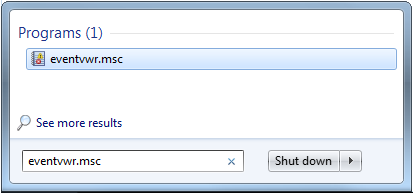
- Windows 11, 10, 8.1 oder 8:
- Drücken Sie die Windows -Taste
- Typ: Ereignisanzeige
- Wählen Sie „Ereignisprotokolle anzeigen“ aus.
- In Windows 7: Klicken Sie auf Start und geben Sie Folgendes ein:
- Wählen Sie den Typ der Protokolle aus, die Sie exportieren müssen:
- Windows 11, 10, 8.1, 8 oder 7:
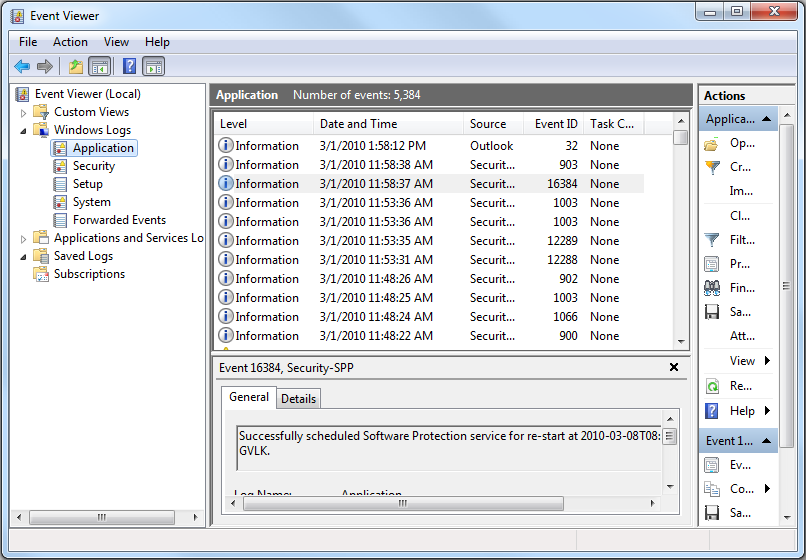
- Windows 11, 10, 8.1, 8 oder 7:
- Speichern Sie das Protokoll:
- Windows 11, 10, 8.1, 8 oder 7: Aktion: >Alle Ereignisse speichern unter...
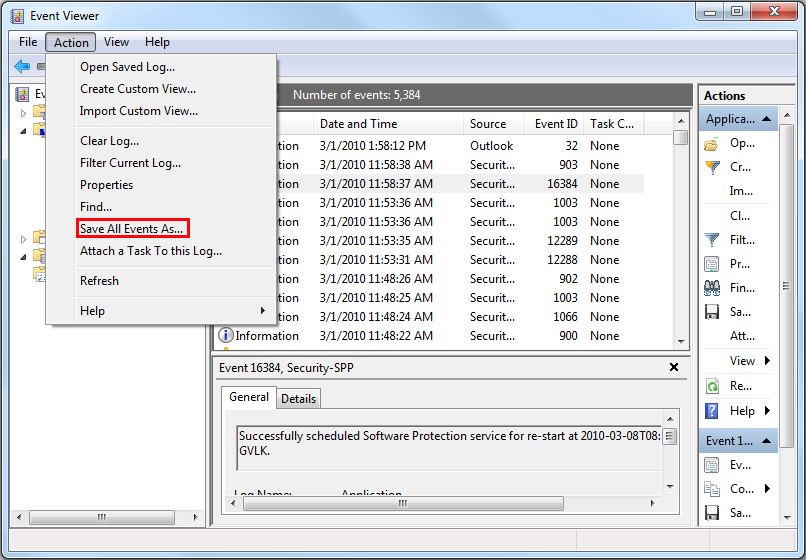
- Windows 11, 10, 8.1, 8 oder 7: Aktion: >Alle Ereignisse speichern unter...
Weitere Informationen finden Sie unter folgendem Link: Anleitung zum Speichern von Ereignisprotokollen
Dodatkowe informacje
Empfohlene Artikel
Hier sind einige empfohlene Artikel zu diesem Thema, die für Sie von Interesse sein könnten.
Właściwości artykułu
Numer artykułu: 000124382
Typ artykułu: How To
Ostatnia modyfikacja: 24 paź 2024
Wersja: 5
Znajdź odpowiedzi na swoje pytania u innych użytkowników produktów Dell
Usługi pomocy technicznej
Sprawdź, czy Twoje urządzenie jest objęte usługą pomocy technicznej.
